Windows10系统之家 - 安全纯净无插件系统之家win10专业版下载安装
时间:2019-10-30 09:07:50 来源:Windows10之家 作者:huahua
安装Win10系统过程中,在使用的过程中会遇到Win10系统修复硬盘坏道进行设置的情况,硬盘坏道也分逻辑坏道和物理坏道两种情况,逻辑坏道一般可以通过把分区格式化来解决,但如果出现物理坏道就不是格式化能解决的了,怎么办呢?其实我们可以通过检测、修复、或是借助第三方工具来完成坏道的修复,暂时让你的硬盘和数据安全,有需要的用户请来看看Win10系统硬盘坏道的修复教程吧。
Win10系统硬盘坏道的修复教程:
1、Windows10自己就带有检测和处理硬盘坏道的能力。在硬盘分区图标上点击右键,选择“属性”,点击“工具”标签,点击“查错”项目中的“检查”键。
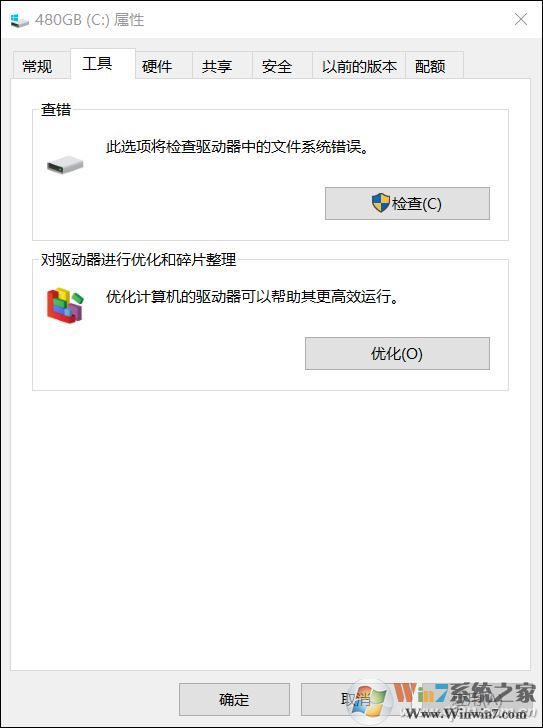
2、因为Windows 10自身就在监控硬盘运行状况,所以在执行检查的时候,如果已经监测出有问题的分区会直接显示修复选项。点击修复即可,修复时间要看硬盘的问题大小和坏道多少,不过总比在进入操作系统前检测修复要快得多,所以建议大家一旦感觉有问题,马上进行检测修复。
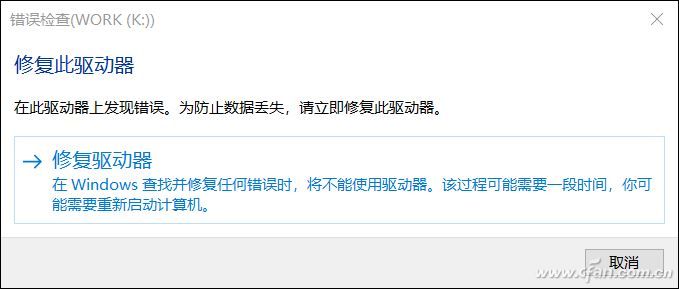
3、在检测和修复有问题的分区时,如果系统提示确实存在坏道,那即使Windows提示没有发现问题,也要对这块硬盘的其他分区进行一下全面的检测,因为硬件坏道可能会影响多个分区,而且如果是盘面的物理损伤,读写时还可能划伤磁头或扩大损伤面积,及早发现和屏蔽就可以避免存储出错,也防止磁头继续读写这一区域。
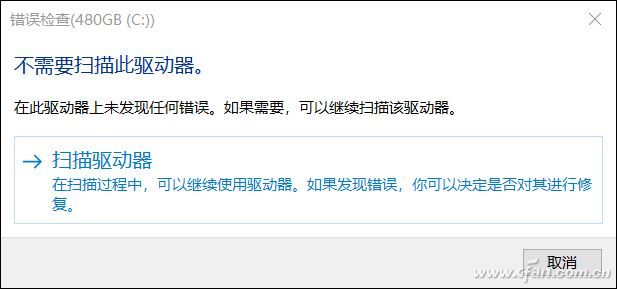
4、另外,如果是使用第三方分区软件进行的分区,或者恰好手头有这些分区工具,可以用它们对硬盘进行一次详细检查,同样能发现和屏蔽坏道。以DiskGenius为例,选择“磁盘-坏道检测与修复”,之后直接磁盘,点击“开始检测”,它就会对整个硬盘表面进行检测,并且确定扇区的健康程度。
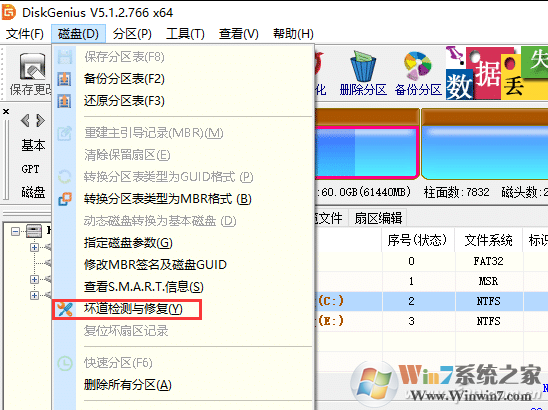

5、全面检测后选择“尝试修复”,这时会出现两个警告,这也是此种修复方式与Windows自带修复最大的不同。它并不会自动抢救和修复数据,甚至还可能影响坏道附近的数据,而Windows则会将“抢救”出的文件存为CHK文件,可通过一些软件进行恢复。
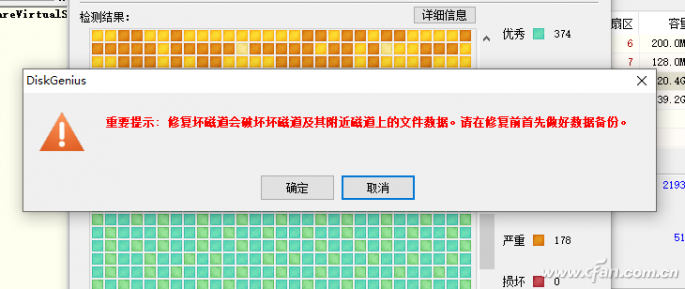
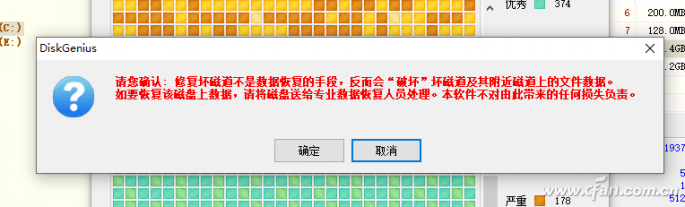
以上便是Win10系统硬盘坏道的修复教程介绍了~
热门教程
热门系统下载
热门资讯





























